|
Winform查询数据对话窗体与选择资料窗体实现|C/S框架网
 Winform查询数据对话窗体与选择资料窗体实现|C/S框架网 Winform查询数据对话窗体与选择资料窗体实现|C/S框架网CSFramework快速开发框架各个版本提供Winform查询数据对话窗体与选择资料窗体实例,各个版本的实现思路是一致的,基于Winform标准三层逻辑架构实现:FORM->BLL-DAL。 下面是基于CSFramework V5.x旗舰版最新开发的例子。 【物料编码】对应ButtonEdit组件,在ButtonClick事件打开查询窗体: 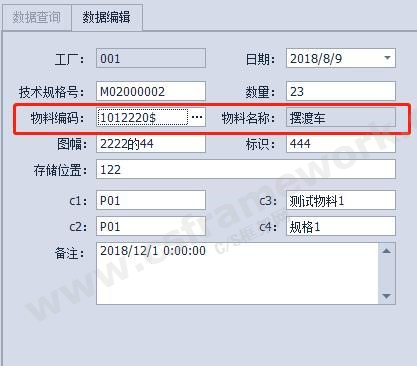 存货档案(产品资料库)查询窗体: 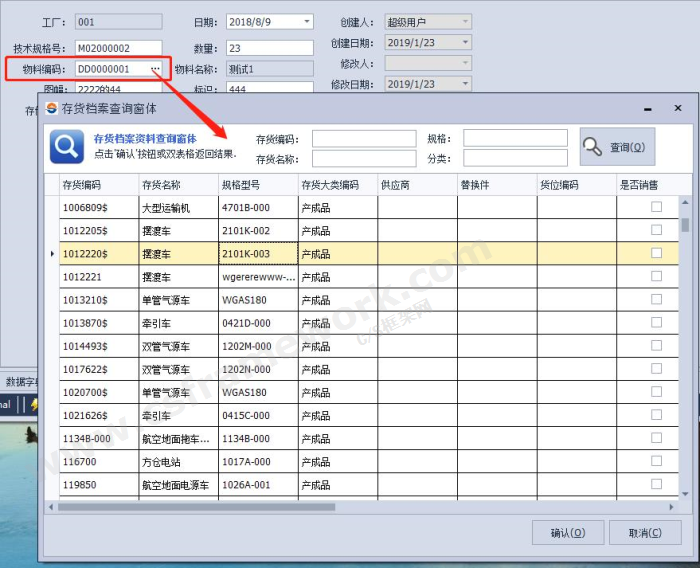 ButtonClick事件的代码: C# Code: DataRow R = frmQueryInventoryBaseData.Execute(); if (R != null) { DataRow row = gvDetail.GetFocusedDataRow(); row[tb_PlanMainDtl.InvCode] = R[dt_Inventory.InvCode]; row[tb_PlanMainDtl.InvName] = R[dt_Inventory.InvName]; row[tb_PlanMainDtl.InvStd] = R[dt_Inventory.InvStd]; gvDetail.UpdateCurrentRow(); } //来源:C/S框架网(www.csframework.com) QQ:23404761 frmQueryInventoryBaseData选择窗体的打开方式: C# Code: public static DataRow Execute() { frmQueryInventoryBaseData form = new frmQueryInventoryBaseData(); form.ShowDialog(); return form._ReturnRow; } //来源:C/S框架网(www.csframework.com) QQ:23404761 工种档案查询窗体:  查询窗体的统一外部接口: C# Code: public static DataRow Execute() { frmQueryWorkTypeBaseData form = new frmQueryWorkTypeBaseData(); form.ShowDialog(); return form._ReturnRow; } //来源:C/S框架网(www.csframework.com) QQ:23404761 使用方法: C# Code: DataRow R = frmQueryWorkTypeBaseData.Execute(); if (R != null) { DataRow row = gvDetail2.GetFocusedDataRow(); row[tb_SemiDispProcess.ProcessID] = R[dt_WorkType.TypeID]; row[tb_SemiDispProcess.ProcessName] = R[dt_WorkType.TypeName]; row[tb_SemiDispProcess.WorkTypeID] = R[dt_WorkType.TypeID]; row[tb_SemiDispProcess.WorkTypeName] = R[dt_WorkType.TypeName]; gvDetail2.UpdateCurrentRow(); } //来源:C/S框架网(www.csframework.com) QQ:23404761 VIP会员下载:QueryDialogSample.rar
参考文档:
C/S框架中有带选择的数据列表(数据选择窗体)吗? C/S框架网示例程序数据库下载(不断更新) 推荐C# Winform+DevExpress皮肤框架|C/S框架网 开发技巧-Winform窗体自动生成下一个业务流程的单据|C/S框架网 通用文本提示对话框窗体支持保存文本文件|C/S框架网 VS2015 Winform窗体设置DevExpress预设的图标库(组件Image属性)|C/S框架网 Winform皮肤框架之GridView表格列头右键菜单详解|C/S框架网 Winform界面开发框架之界面展示效果图|C/S框架网 数据窗体权限:修正AuthorityCategory.ALL_ACTION_VALUE常量定义|C/S框架网 Winform通用框架(C#.NET)之权限管理系统详细设计|C/S框架网 Winform快速开发框架之存储图片资源解决方案|C/S框架网 Winform界面的功能按钮同等权限控制|C/S框架网 Winform程序扫码条码读取商品数据简单实现|C/S框架网 Winform自动升级框架源码(C#.NET)-C/S框架网 NET开发框架,基于ADO.NET数据持久化快速开发框架平台-C/S框架网原创产品
其它资料:
什么是C/S结构? | C/S框架核心组成部分 | C/S框架-WebService部署图 | C/S框架-权限管理 | C/S结构系统框架 - 5.1旗舰版介绍 | C/S结构系统框架 - 功能介绍 | C/S结构系统框架 - 产品列表 | C/S结构系统框架 - 应用展示(图) | 三层体系架构详解 | C/S架构轻量级快速开发框架 | C/S框架网客户案例 | WebApi快速开发框架 | C/S框架代码生成器 | 用户授权注册软件系统 | 版本自动升级软件 | 数据库底层应用框架 | CSFramework.CMS内容管理系统 | |
在线客服
 在线客服
在线客服






